Anda baru pulang dari percutian bersama rakan anda, merakamkan banyak detik yang tidak dapat dilupakan pada kamera anda. Walau bagaimanapun, apabila anda cuba berkongsi kenangan ini dengan orang yang anda sayangi atau memainkannya pada telefon pintar anda, anda menghadapi masalah. Video yang anda rakam adalah dalam format MPG, yang tidak begitu mesra untuk peranti moden anda.
Tetapi inilah berita baiknya: anda boleh menjadikan video ini serasi dengan peranti anda dengan mudah dengan menukarnya kepada format MP4. Siaran ini akan menyediakan cara yang boleh dipercayai untuk tukar MPG kepada MP4 format. Jika anda sudah bersedia untuk mempelajari langkah-langkah tersebut, sila baca yang berikut.
Bahagian 1. Batch Tukar MPG Besar kepada MP4 pada Windows 11/10/8/7
Adakah anda bosan dengan fail video MPG yang lebih besar dan ingin menukarnya kepada format MP4 yang lebih moden dan cekap, terutamanya dalam mod kelompok? Jika anda menggunakan Windows 10, 11, 8 atau 7, anda bertuah kerana Penukar MP4 AVAide ada di sini untuk membantu.
AVAide MP4 Converter ialah program mesra pemula untuk sistem pengendalian Windows dan Mac. Anda tidak perlu menukar setiap video satu demi satu. Ia memudahkan untuk menukar banyak fail video MPG ke dalam format MP4 yang popular sekali gus. Ini bermakna anda boleh menukar banyak video MPG lama yang besar kepada format MP4 yang lebih moden, menjimatkan ruang dan serasi secara meluas. Ia dioptimumkan untuk kelajuan, jadi anda tidak perlu menunggu fail anda ditukar. Selain itu, ia memastikan kualiti video anda kekal utuh semasa penukaran.
- Ia menyokong penukaran kelompok, menukar banyak fail dalam satu masa.
- Ia menawarkan fungsi penyuntingan asas seperti memangkas, memangkas, memutar, kesan, penapis, dll.
- Ia boleh meningkatkan resolusi, mengeluarkan bunyi video, mengurangkan gegaran video, dsb.
- Ia bertujuan untuk mengekalkan kualiti video anda semasa proses penukaran.
- Ia memegang beberapa format input dan output.
- Ia menawarkan pratetap peranti seperti iOS, Android, konsol permainan dan banyak lagi.
Ketahui cara untuk menukar kumpulan MPG kepada MP4 menggunakan AVAide MP4 Converter:
Langkah 1Lawati tapak web rasmi AVAide MP4 Converter untuk memuat turun dan memasang program pada komputer anda.
Langkah 2Jalankan program untuk bermula. Menuju ke Penukar tab dan klik (+) untuk membuka folder desktop anda. Sila lihat dan import fail video MPG yang anda ingin tukar kepada format MP4.
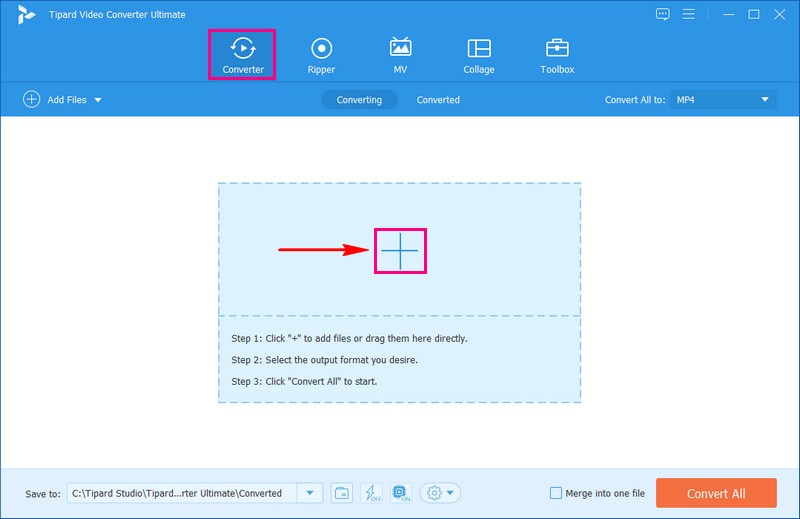
Langkah 3Tekan ke Profil menu lungsur turun untuk mengakses Video, Audio, dan Peranti pilihan. Menuju ke Video pilihan dan pilih MP4 format, format yang anda ingin fail video asal anda ditukar.
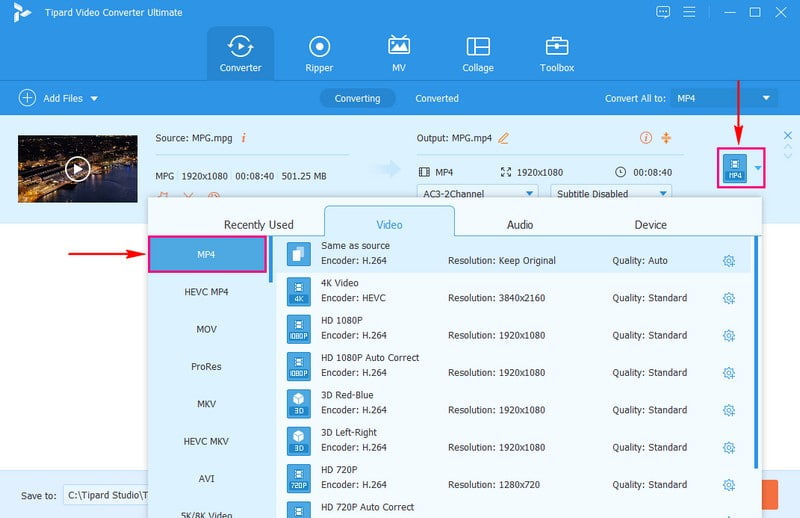
Langkah 4Jika anda ingin menyesuaikan tetapan output, tekan butang Roda gigi butang di sebelahnya. Pada pilihan Video, anda boleh menukar Pengekod, Kadar Bingkai, Resolusi, dan Kadar bit berdasarkan keutamaan anda. Anda boleh menukar Pengekod, Kadar Sampel, Saluran, dan Kadar bit mengikut keperluan anda pada Audio pilihan. Setelah ditukar, tekan Buat baru butang untuk menyimpan perubahan.
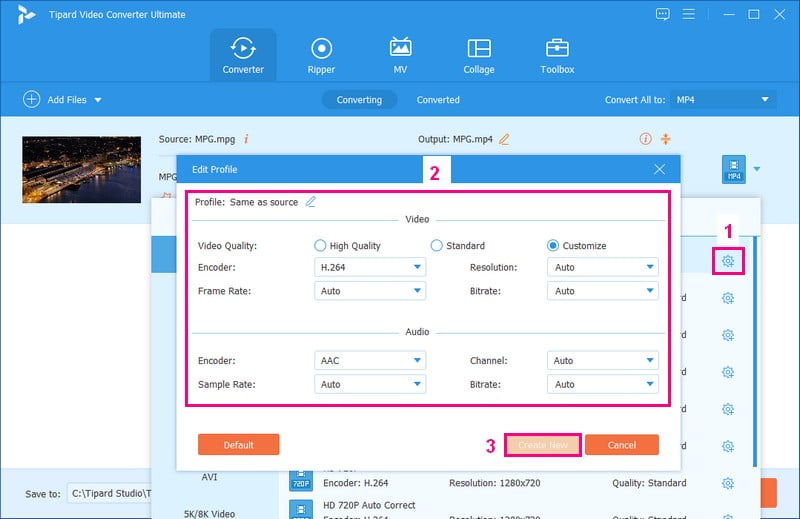
Langkah 5Anda boleh meningkatkan penampilan video anda dengan mengeditnya. Untuk melakukannya, klik pada Tongkat butang di sebelah fail import anda.
hidup Putar & Pangkas, anda boleh membetulkan orientasi video dan mengalih keluar bahagian yang tidak diingini. hidup Kesan & Penapis, anda boleh mengubah suai kesan asas dan memilih penapis tertentu. Jika anda ingin menambah a Tera air, anda juga boleh melakukannya. Selain itu, anda boleh mengubah suai Audio kelantangan dan kelewatan mengikut kesukaan anda.
Nota: Ingat untuk memukul okey butang untuk menyimpan perubahan yang anda buat.
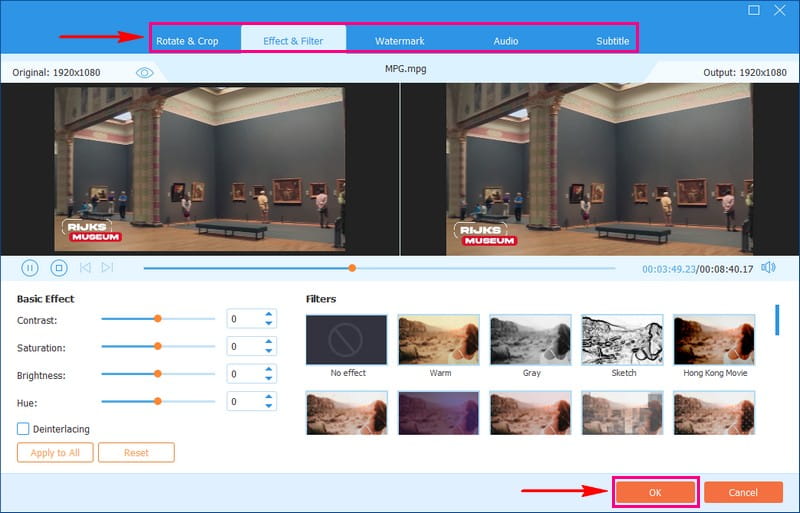
Langkah 6Setelah selesai, tekan Tukar Semua butang untuk menukar fail video MPG kepada format MP4. Selepas beberapa saat, anda boleh mempunyai output anda yang ditukar pada pemacu setempat anda.
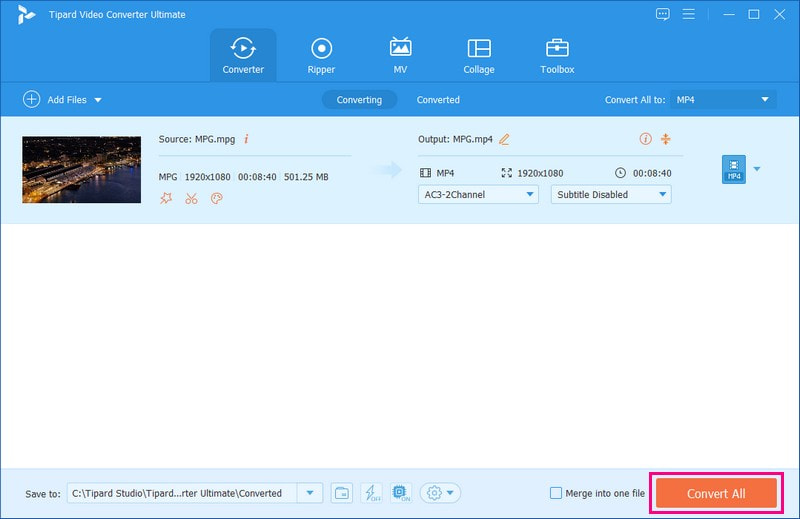
Anda telah belajar untuk menukar MPG kepada MP4 pada Windows 11, 10, 8 dan 7 dengan AVAide MP4 Converter! Mudah-peasy, kan? Anda tidak perlu mempunyai sambungan internet untuk mencapai tugas anda. Dalam beberapa saat, anda boleh mendapatkan hasil yang anda mahukan. Malah, ia boleh menukar pelbagai fail video tanpa menjejaskan kualiti.
Bahagian 2. Tukar MPG ke MPG Online
Adakah anda ingin menukar video MPG anda kepada format MP4 yang menjimatkan ruang? Adakah anda lebih suka melakukannya dalam talian tanpa memasang perisian? Jika ya, izinkan saya memperkenalkan anda AVAide Penukar Video Percuma Dalam Talian.
Platform berasaskan web ini direka bentuk untuk menjadi intuitif, menjadikannya boleh diakses oleh pengguna dari semua peringkat pengalaman. Tambahan pula, ia membolehkan anda menukar fail video dari satu format ke format yang lain. Anda boleh memuat naik dan menukar berbilang fail MPG secara serentak, menjimatkan masa dan usaha. Oleh itu, ia sesuai untuk pengguna yang mahukan penyelesaian dalam talian yang mudah untuk menukar satu video kepada yang lain.
Ketahui cara menukar MPG kepada MP4 dalam talian dengan fail besar menggunakan AVAide MP4 Converter:
Langkah 1Pergi ke laman web rasmi AVAide Free Converter Online untuk mendapatkan akses lengkap.
Langkah 2Tekan ke Tambahkan Fail Anda butang untuk memuat naik fail video MPG yang anda ingin tukar.
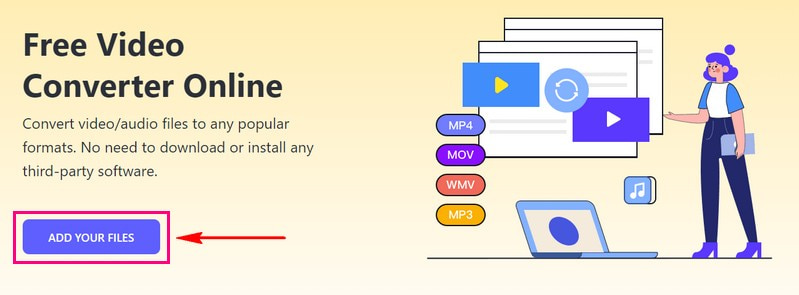
Langkah 3pilih MP4 daripada senarai format di sudut bawah tetingkap.
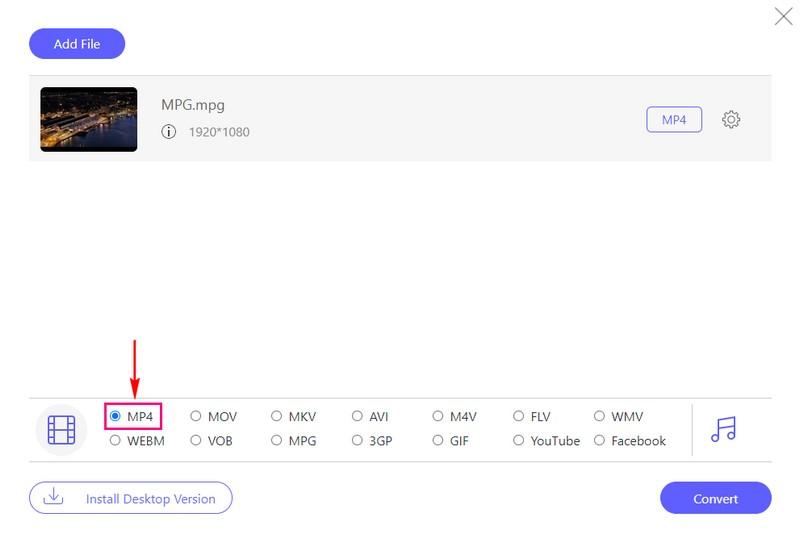
Langkah 4Tekan Roda gigi butang di sebelah fail video MPG anda yang diimport untuk mengubah suai Video dan Audio tetapan.
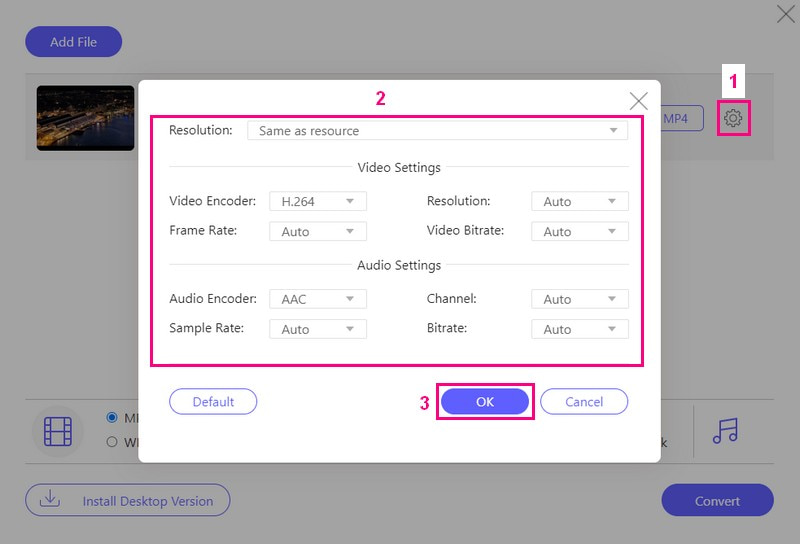
Langkah 5Setelah selesai, klik pada Tukar butang untuk memulakan proses penukaran. Kemudian, output anda yang ditukar akan diletakkan dalam folder tempatan anda.
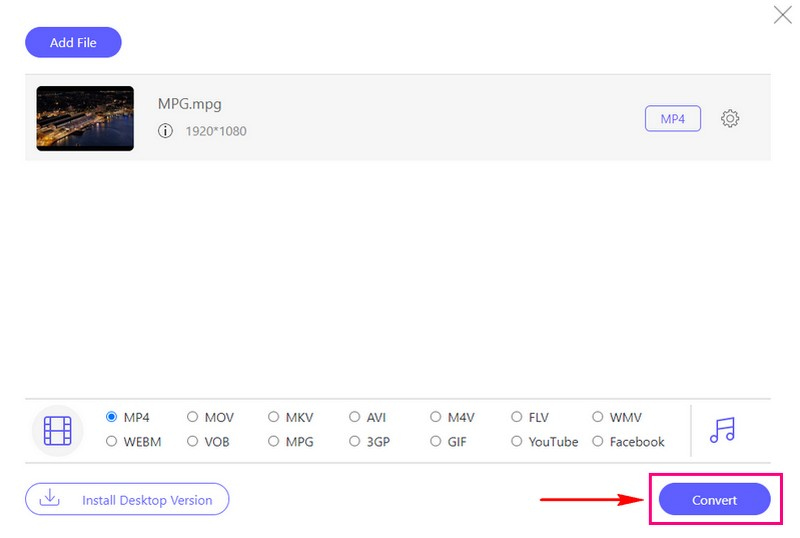
AVAide Free Video Converter Online ialah salah satu penukar video percuma yang paling mujarab daripada MPG ke MP4 yang boleh anda gunakan. Anda boleh menukar banyak fail MPG secara serentak terus dari tapak web.
Bahagian 3. Tukar MPG kepada MP4 pada Android
Adakah anda pengguna Android yang ingin menukar video MPG anda kepada format MP4 yang serasi secara meluas pada peranti mudah alih anda? Jika ya, temui Video Converter - ConverterBlack. Aplikasi ini membolehkan anda menukar fail video dari satu format ke format yang lain dengan cepat.
Adalah disyorkan untuk menukar video MPG lama anda kepada format MP4 yang popular. Anda boleh menukar video di mana sahaja anda berada tanpa komputer. Ia menawarkan pilihan lain untuk memangkas, memotong dan menggabungkan fail video dan audio. Selain itu, ia menyediakan pilihan untuk menukar tetapan seperti resolusi, kadar bit, dll, untuk menyesuaikan video anda yang ditukar mengikut keutamaan anda.
Ketahui cara menukar MPG kepada MP4 pada Android menggunakan Video Converter - ConverterBlack:
Langkah 1Mula-mula, muat turun Video Converter - Converter Black pada peranti Android anda di Gedung Google Play.
Langkah 2Pilih Tukar Video daripada pilihan yang dibentangkan pada antara muka utama.
Langkah 3Tekan (+) butang untuk membuka galeri telefon anda. Cari video MPG yang anda ingin tukar kepada format MP4.
Langkah 4Aplikasi akan memproses video anda. Kemudian, pilih MP4 daripada Format Video pilihan.
Langkah 5Setelah dipilih, tekan butang Tukar butang untuk memulakan proses penukaran. Kemudian, klik pada Mulakan butang untuk meneruskan. Anda juga boleh menukar nama fail mengikut kesukaan anda. Selepas beberapa saat, fail akan disimpan pada galeri telefon anda.
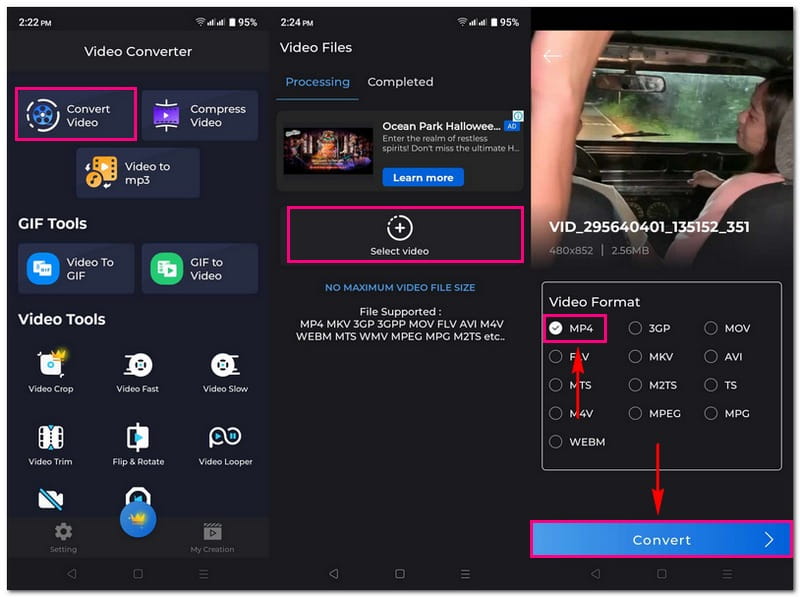
Bahagian 4. MPG lwn MP4
MPG
◆ Ia bermaksud MPEG (Kumpulan Pakar Gambar Bergerak).
◆ Ia adalah format video yang lebih lama.
◆ Ia biasanya digunakan untuk video berkualiti rendah.
◆ Ia mungkin mengambil lebih banyak ruang pada peranti anda.
MP4
◆ Ia bermaksud MPEG-4.
◆ Ia adalah format video yang lebih baharu.
◆ Ia terkenal dengan kualiti dan pemampatan video yang lebih baik, jadi ia boleh menjadikan fail video lebih kecil tanpa kehilangan banyak kualiti.
◆ Ia digunakan secara meluas untuk penstriman dalam talian dan video definisi tinggi.
MPG ialah format video yang lebih lama dan lebih besar, dan MP4 ialah format yang lebih moden dan cekap untuk video berkualiti tinggi dan penstriman dalam talian.
Bahagian 5. Soalan Lazim tentang Menukar MPG kepada MP4
Apakah penukar Mac percuma MPG ke MP4 yang boleh saya gunakan?
Anda boleh menggunakan beberapa penukar Mac percuma untuk menukar MPG kepada format MP4. Penukar MPG kepada MP4 ini ialah AVAide MP4 Converter, HandBrake, FFmpeg, Miro Video Converter, Adapter dan MacX Video Converter Edisi Percuma.
Apakah perbezaan antara MPG dan MP4 dari segi keserasian?
Format MPG dan MP4 mempunyai tahap keserasian yang berbeza. Fail MPG mungkin mempunyai keserasian terhad pada sesetengah peranti moden. MP4 lebih banyak disokong pada pelbagai peranti dan program. MP4 ialah pilihan yang lebih serba boleh untuk berkongsi dan memainkan video.
Adakah penukaran MPG kepada MP4 akan menjejaskan kualiti video?
Ketampanan video selepas ditukar bergantung pada tetapan yang anda pilih semasa anda melakukan penukaran. Jadi, apabila anda menukar format, pilih tetapan yang betul untuk perkara yang anda perlukan.
Adakah video MP4 menggunakan lebih sedikit ruang pada peranti saya berbanding MPG?
MP4 biasanya mengambil kurang ruang daripada video MPG. Ini kerana MP4 menjadikan video lebih kecil sambil memastikan ia kelihatan bagus. Jadi, anda menjimatkan ruang pada peranti anda tanpa membuat video anda kelihatan buruk.
Bolehkah saya menukar berbilang fail MPG kepada MP4 sekaligus?
Ya! Anda boleh menukar berbilang fail MPG kepada MP4 secara serentak menggunakan AVAide MP4 Converter. Program ini menyokong penukaran kelompok, yang boleh membantu anda menukar satu format kepada format lain tanpa menghabiskan banyak masa anda.
Fail video MPG menggunakan banyak ruang pada storan anda. Jadi, menukar MPG kepada MP4 ialah pilihan bijak untuk menjimatkan ruang storan pada peranti anda sambil mengekalkan kualiti video yang baik. Apabila membuat transformasi ini, AVAide MP4 Converter menonjol sebagai penyelesaian yang sangat baik. Anda boleh mempunyai video berkualiti tinggi yang serasi dengan pelbagai peranti dan platform.
Penukar MP4 pelbagai fungsi untuk menukar mana-mana format video kepada MP4 dengan kualiti output yang tinggi.



 Muat Turun Selamat
Muat Turun Selamat


